11 Beste Kontextmenü -Editoren für Windows PC
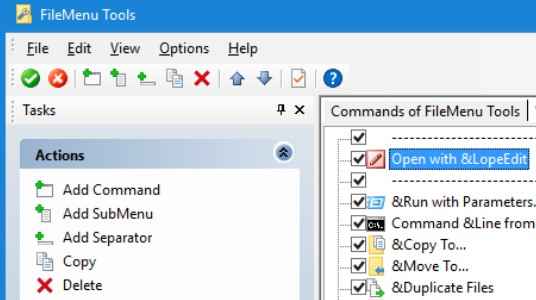
- 4613
- 1412
- Janin Pletsch
Kontextmenüs oder rechte Klickmenüs sind eine hilfreiche Funktion unter Windows, um einen schnellen und einfachen Zugriff auf eine Anwendung zu erhalten. Zum Beispiel möchten Sie eine Anwendung löschen, einfach mit der rechten Maustaste auf die App klicken, die Option "Löschen" finden, klicken. Es ist so einfach das. Sie können auch andere Verknüpfungsfunktionen wie "Open", "Cut", "Copy" "umbenennen", "Eigenschaften" und mehr finden. Es gibt jedoch viele Anwendungen, die Zugriff auf dieses Menü haben und die dazu führen können, dass sie mit mehreren unerwünschten Optionen ausgefüllt werden.
Während Ihre Antivirus -Software sie möglicherweise zum Ausführen von Virus -Scans verwenden kann (was nützlich ist), kann sie bald ein Hub für unerwünschte Programme werden. Einige Programme neigen dazu, sich gewaltsam in diesem Menü zu installieren und Unordnung zu erstellen. Möglicherweise sind Sie auch überrascht, bestimmte Programme auf der Speisekarte zu finden, auch nachdem sie deinstalliert wurden. Wenn Sie kein überladenes Kontextmenü mit unerwünschten Optionen wünschen, finden Sie hier einige Kontext-Menü-Editoren von Drittanbietern, mit denen Sie sie vorübergehend entfernen oder deaktivieren können.
Inhaltsverzeichnis
- Shellmenuview
- Shellexview
- Filemenu -Werkzeuge
- Einfacher Kontextmenü
- Menumaid
- Contextedit
- Kontextmenü Tuner
- Kontextmenü Editor
- Klicken Sie mit der rechten Maustaste auf Extender
- Cleaner
- Ultimate Windows Customizer
Shellmenuview
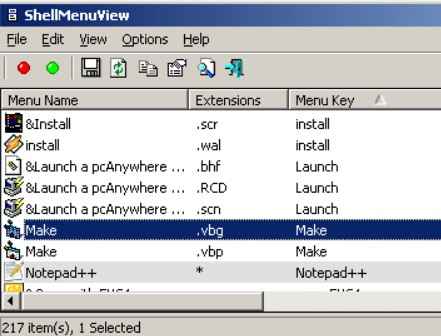
Es ist ein kompaktes Tool, in dem Sie die Liste der statischen Menüelemente finden, die in Ihrem Rechtsklickmenü angezeigt werden, während Sie mit der rechten Maustaste auf eine Ihrer Windows-Anwendungen klicken. Mit ShellMenuView können wir alle Kontextmenüelemente deaktivieren/aktivieren. Dies ist besonders nützlich für diejenigen, die unerwünschten Menüeintrag deaktivieren möchten.
Merkmale:
- Es muss nicht installiert werden oder keine zusätzlichen DLLs erforderlich sein.
- Kopieren Sie einfach die ausführbare Datei in einen beliebigen Ordner und starten Sie sie.
- Fügen Sie die Taste "LegacyDisable" zur bevorzugten Menüoption in der Registrierung hinzu, um die Funktion "Deaktivieren" zu aktivieren.
- Option, um die Liste der Menüelemente im Hauptfenster der Software anzuzeigen, aus der Sie eine oder mehrere Elemente zum Deaktivieren/Aktivieren auswählen können.
- Sie können die erweiterte Funktion der Menüoption einstellen oder löschen.
Das Programm ist mit allen Hauptversionen von Windows kompatibel (XP, 2000, Utilityserver 2003/2008 und Windows 7 und höher).
Preis: Freeware.
Shellexview
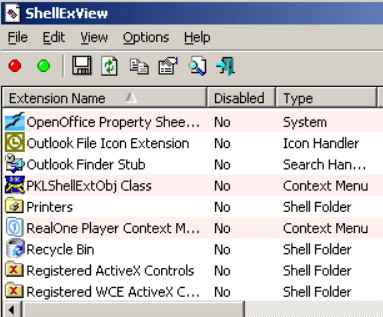
Shell -Erweiterungen sind bereits in Ihrem System installiert und Sie können mit der Shellexview -Anwendung auf die Details dieser Erweiterungen zugreifen. Grundsätzlich ist bekannt, dass die Verlängerungen die Fähigkeiten Ihres Windows -Betriebssystems erweitern.
Merkmale:
- Es verfügt über eine einfache und saubere Oberfläche.
- Sie können spezifische Rechtsklick-Menüeinträge deaktivieren und so Ihren PC vor Abstürze schützen.
- Führen Sie beim Start automatisch einen Scan im System aus und generiert eine Ansicht aller Shell -Erweiterungen sowie andere wichtige Details wie Produktname, Firma, Dateierweiterungen, Dateiname, Version, Typ, Beschreibung und mehr.
- Achten Sie auf weitere Kontrolloptionen, z. B. mit der rechten Maustaste auf einen beliebigen Menüelement, wählen Sie alle verfügbaren Tools aus, einschließlich Aktivieren/Deaktivieren von ausgewählten Einträgen, führen Sie eine Google-Suche aus, speichern/kopieren ausgewählte Einträge und mehr.
- Zeigt die genauen Details im Hauptfenster und im Fenster „Eigenschaft“ in einem verbesserten Bildschirm an.
- Es muss nicht installiert werden.
Arbeitet mit minimalen Computerressourcen und funktioniert perfekt mit allen Windows -Versionen.
Kostenlos
Filemenu -Werkzeuge
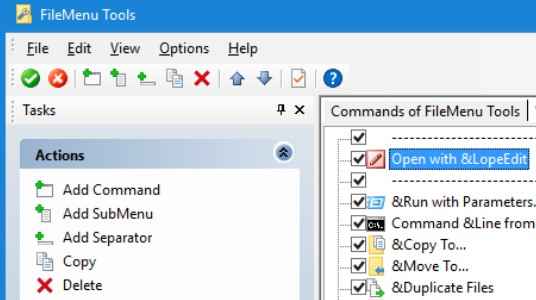
Das Anpassen Ihres Kontextmenüs wird mit Filemenu -Tools einfacher. Dieses einfach zu verwendende Programm kann auch von Benutzern ohne vorherige Erfahrung verwendet werden.
Merkmale:
- Diese Anwendung ist einfach zu installieren und zu konfigurieren, und enthält eine einfache Schnittstelle.
- Die Schnittstelle basiert auf einem regulären Fenster mit einem reaktionsschnellen Layout.
- Sie können Elemente im Menü mit der rechten Klick-Menü, in Menü „Senden an“ und Befehle anderer Anwendungen organisieren.
- Sie dürfen auch Befehle, Untermenüs, Separatoren einfügen und Elemente aus der Liste löschen.
- Option zum Zurücksetzen allgemeiner Eigenschaften wie Symbole, Menütext, Argumenten, Laufwerken, Ordner, Dateierweiterungen und mehr.
- Einstellungen zum Exportieren von Einstellungen in INI- oder REG -Dateien.
Darüber hinaus verwendet es einen minimalen CPU -Speicherplatz und den Systemspeicher, läuft mit guter Reaktionszeit und unterstützt zwei Sprachen für die Schnittstelle.
Preis: kostenlose Demo verfügbar; Die Pro -Version beginnt ab 11 US -Dollar.
Einfacher Kontextmenü
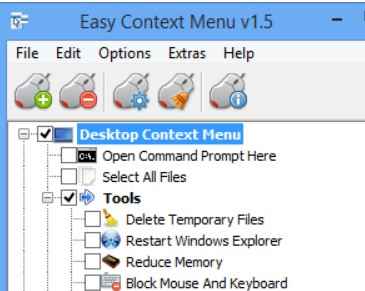
Wenn Sie nach einem Kontextmenü -Editor suchen, der leicht für Ihr System ist, kann ein effizientes, einfaches Kontextmenü die Antwort sein. Dieses leichte Programm wurde speziell entwickelt, um dem Kontextmenü Ihres Systems Einträge sowie Ihren Dateien und Ordnern hinzuzufügen.
Merkmale:
- Einfach zu verwendenes Programm, das bestimmte Aufgaben erledigt, ohne die Tastaturverknüpfungen zu verwenden.
- Sie können Sie problemlos auf die häufig verwendeten Windows -Anwendungen zugreifen.
- Option zum Speichern des Programms auf USB -Flash -Laufwerken und auf anderen tragbaren Geräten.
- Es bietet die Freiheit, schnell die Elemente auszuwählen, die Sie im Menü mit der rechten Maustaste hinzufügen oder löschen möchten.
- Sie dürfen auch alle Einträge im Kontextmenü für eine vollständige Kategorie aktivieren.
- Unterstützt eine breite Palette von Verknüpfungen für das Kontextmenü, z. B. "Alle Dateien", "Temporäre Dateien löschen", "Maus und Tastatur blockieren", "Registrierungseditor", "Geräte -Manager", "Benutzer sperren", reduzieren Sie den Speicher, meinen Computer, mein Computer, usw.
- Ermöglicht erweiterte Benutzer, verschiedene Aspekte der Menüoptionen der Rechtsklick wie Symbol, Titel, Parameter usw. zu ändern.
- Der Kontext MEU Cleaner hilft Ihnen, unerwünschte alte Einträge zu reinigen.
Einfaches Kontextmenü ist für die schnelle Leistung bei der Anpassung der Kontextmenüeinträge schnell und abzüglich aller Fehler bekannt.
Preis: Freeware.
Menumaid
Menumaid erleichtert das Leben, indem Sie Ihnen Unterstützung bei der Reinigung unerwünschter Einträge aus dem Kontextmenü des Windows Explorer und des Internet Explorer anbieten. Es ist ein einfach zu bedienendes und reaktionsschnelles Tool, das automatisch eine Ansicht aller Einträge im Windows und im Internet Explorer auf dem System generiert.
Merkmale:
- Funktioniert eine einfache und saubere Schnittstelle, von der Sie Menüeinträge in nur wenigen Klicks hinzufügen/löschen können.
- Internet Explorer verfügt über ein einzelnes Klick-Kontextmenü, während die Windows Explorer-Elemente in einer Gruppe organisiert und in verschiedene Kategorien unterteilt sind, um sie leicht zu finden, z. B. Laufwerke, Verzeichnisse, Menüpunkte und Ordner.
- Option zur Auswahl der zu entfernenden Elemente, suchen Sie alle Dateien aus der Liste oder entfernen Sie manuell die ausgewählten Einträge.
- Einfacher zu verwenden, auch von Amateurbenutzern verwendet zu werden.
Insgesamt führt das Programm schnell eine Aufgabe aus und abzüglich aller Fehler. Als Bonus verwendet es minimale Systemressourcen, wodurch die Leistung verbessert wird.
Preis: Freeware.
Contextedit
Speichern Sie das Kontextmenü Ihres Systems vor dem Ersticken mit nutzlosen Einträgen mit contextedit. Diese einfache und nützliche Anwendung hilft Ihnen beim Hinzufügen von Kontextmenüeinträgen für jede Erweiterung mühelos.
Merkmale:
- Trägt eine einfache und übersichtliche Schnittstelle.
- Sie können in nur ein paar Klicks neue Elemente hinzufügen/ entfernen.
- Ermöglicht es Ihnen, die vorhandenen Dateiverbände anzeigen und die Shell -Befehle zusammen mit den Handlern im selben Fenster zu überprüfen.
- Einfach zu stimmende Befehle anpassen.
- Sie können sowohl mit Dateitypen als auch mit Erweiterungen arbeiten.
Es ist einer der fortschrittlichsten Kontextmenü -Editoren in der Kategorie, die die Chancen bietet, selbst die empfindlichsten Abschnitte zu ändern.
Preis: Freeware.
Kontextmenü Tuner
Der Kontextmenü-Tuner ist ein weiteres großartiges Tool für das Menü mit dem Rechtsklick, mit dem Sie das Menü einfach bearbeiten können. Im Gegensatz zu vielen anderen ähnlichen Programmen in der Kategorie können Sie mit dem kostenlosen Programm noch mehr Elemente zum Kontextmenü hinzufügen.
Merkmale:
- Es handelt sich um eine tragbare Anwendung und muss nicht installiert werden.
- Sie erhalten die Option, den Befehl Colreen in das rechte Klickmenü einer Datei, eines Ordners, eines Desktops oder in einen bestimmten Dateityp einzulegen. Diese Befehle können auch diejenigen sein, die nicht automatisch zum Band hinzugefügt werden.
- Option zum hinzugefügten Befehl für den rechten Klickmenü einer beliebigen Datei, eines Ordners, eines Desktops oder einem bestimmten Dateityp hinzufügen.
- Sie können außerdem zusätzliche Spezifikationen zum Menüelement hinzufügen, z.
Der Kontextmenü -Tuner ist mit allen Versionen von Windows wie Windows 7, 8, 8 kompatibel.1 und 10.
Kontextmenü Editor
Der Kontextmenü -Editor ist eine weitere Freeware des Windows Club, die für den Moment nur Windows 7 und Vista entwickelt hat. Mit dieser kostenlosen Software können Sie sie so anpassen, dass Dateien, Anwendungsverknüpfungen, Website -URLs auf dem Kontextmenü in Ihrem Ordner oder Desktop hinzugefügt oder entfernen, sowie für Win32 -Befehle an das Kontextmenü hinzugefügt oder zu entfernen.
Merkmale:
- Sie können den Menüelement nur dann anzeigen, wenn Sie die Schalttaste gedrückt halten, während Sie mit der mit der Funktion "erweiterten" Funktion mit der rechten Maustaste klicken.
- Sie können Menüelemente löschen, ohne die Registrierung zu besuchen. Alles, was Sie tun müssen, ist, zur Registerkarte Entfernen zu navigieren, mit der rechten Maustaste auf den gewünschten Eintrag zu klicken und auf Löschen zu klicken.
- Es listet die Reiseroute aller Menüelemente auf, die hinzugefügt wurden, wobei der Befehl zusammen mit der erweiterten Eigenschaft angezeigt wird.
- Es bietet eine Ansicht aller Systemdetails und auch die WinSAT -Punktzahl unter der Registerkarte "Informationen".
Es ist kompatibel mit Windows 7 und Windows Vista Version X86 und X64. Um das Programm zu entfernen, müssen Sie die ausführbare Datei löschen. Sie müssen auch einen Backup- oder System -Wiederherstellungspunkt für Ihre Registrierungseinstellungen erstellen, bevor Sie es anpassen.
Preis: Freeware.
Klicken Sie mit der rechten Maustaste auf Extender
Ein weiterer großartiger Kontextmenü-Editor des Windows Clubs, der mit der rechten Maustaste, ist ein kostenloses Tool, mit dem Sie einige wichtige Einträge in das Rechtsklickmenü Ihres Systems einfügen können.
Merkmale:
- Mit dem Kontextmenü eines Laufwerks, Computers, Datei, Ordner oder Desktop können Sie verschiedene zusätzliche Einträge hinzufügen/löschen.
- Sie können dem Kontextmenü mehrere Einträge hinzufügen, z.
- Es unterstützt auch die Registrierung hkey_classes_root und hkey_current_user, wenn Sie sie zum ersten Mal ausführen, mit der Option, sie wiederherzustellen.
- Es wird mit einer einfachen und sauberen Schnittstelle geliefert, um an den vier Hauptkategorien zu arbeiten: Datei/Ordner, Desktop, Laufwerke und meinen Computer.
- Bietet die Option, Symbole neben den verfügbaren Menüoptionen einzuschließen.
- Sie dürfen auch Einträge in das versteckte Menü einfügen (anzeigen Sie dies, indem Sie auf „Shift+Click“ klicken) und erstellt auch eine Sicherung der Registrierungserstellung (benutzerdefiniert).
- Es schafft auch einen Systemwiederherstellungspunkt, bevor Änderungen vorgenommen wurden.
- Die Freiheit, die Sicherung optional wiederherzustellen und die Änderungen mit einem Systemwiederherstellungspunkt zu rollen.
Es funktioniert mit Windows 7 und auch mit Windows 8 und Windows 10.
Preis: Freeware.
Cleaner
Während CCleaner am besten dafür bekannt ist, Junk -Dateien zu entfernen, den Startprozess, die Reparaturregistrierung oder für die Browsersicherheit zu beschleunigen, kann dies auch Verknüpfungen für unerwünschte Programme aus dem Kontextmenü entfernen. Dies ist besonders gut für die Programme, die Ihnen entweder keine Wahl bieten, sie zu entfernen oder einfach heimlich einzudringen.
Merkmale:
- Die Kontextmenüoption befindet sich im Abschnitt "Tools" des Programms. Klicken Sie auf „Start“, um die Programme anzuzeigen, die für den Ausführen eingerichtet sind, sobald der Browser gestartet wird.
- Sie können dann die Eintrags-/Einträge unter der Registerkarte "Kontextmenü" auswählen, um sie zu deaktivieren/zu löschen. Bei der Deaktivierung steht die Option weiterhin zur späteren Verwendung zur Verfügung, wenn Sie Ihre Meinung ändern.
Es bietet im Grunde eine sicherere Möglichkeit, die Einträge zu entfernen, als das Registrieren durcheinander zu bringen.
Preis: Kostenloser Download verfügbar; Upgrade für 12 US -Dollar erhältlich.49
Ultimate Windows Customizer
Mit diesem 10 -MB -Download vom Windows Club können Sie verschiedene Einstellungen in Windows 7 und Windows Vista einstellen und Ihr Windows 7 einfach anpassen und ändern.
Merkmale:
- Sie können nahezu alles zu Windows anpassen, z. B. das Kontextmenü, die Startschaltfläche, Windows Explorer, Taskleiste usw.
- Einfach und benutzerfreundlich ohne manuelle Hacks oder die Notwendigkeit, die Windows-Registrierung und die Windows-Systemdateien manuell zu bearbeiten.
- Beladen mit mehr als 70 Funktionen mit Hunderten von Unterfunktionen.
- Hält Sie über die integrierte Aktualisierungsfunktion über neue Updates informiert.
- Erstellt eine Sicherung für alle Systemdateien und Registrierungseinstellungen, die vom Programm selbst verwaltet werden und keine Änderungen an ihnen vornehmen.
- Es kann leicht aus dem Bedienfeld deinstalliert werden.
- Zeigt ein Fehlerprotokoll zur einfachen Ansicht an.
- Es generiert einen Systemwiederherstellungspunkt, bevor Sie irgendetwas anpassen können.
Das Programm wird wiederholt getestet, um sicherzustellen, dass es nahtlos zwischen verschiedenen Anpassungen funktioniert. Die minimale Platzanforderung für dieses Programm ist 28 MB und ist mit Windows 7, 32-Bit und 64-Bit kompatibel.
Preis: Freeware.
Abschluss
Wenn Ihr Ziel es ist, die Unordnung zu löschen, sie sauber aussehen zu lassen und die allgemeine Produktivität zu steigern, können diese Kontextmenü -Editoren von großer Hilfe sein. Rufen Sie also unerwünschte Funktionen in Ihrem Kontextmenü mit den oben genannten Tools und bleiben Sie organisiert.
- « 15 beste Terminal -Emulatoren für Windows PC
- So überprüfen Sie die Bluetooth -Version auf Ihrem Windows 11/10 PC »

